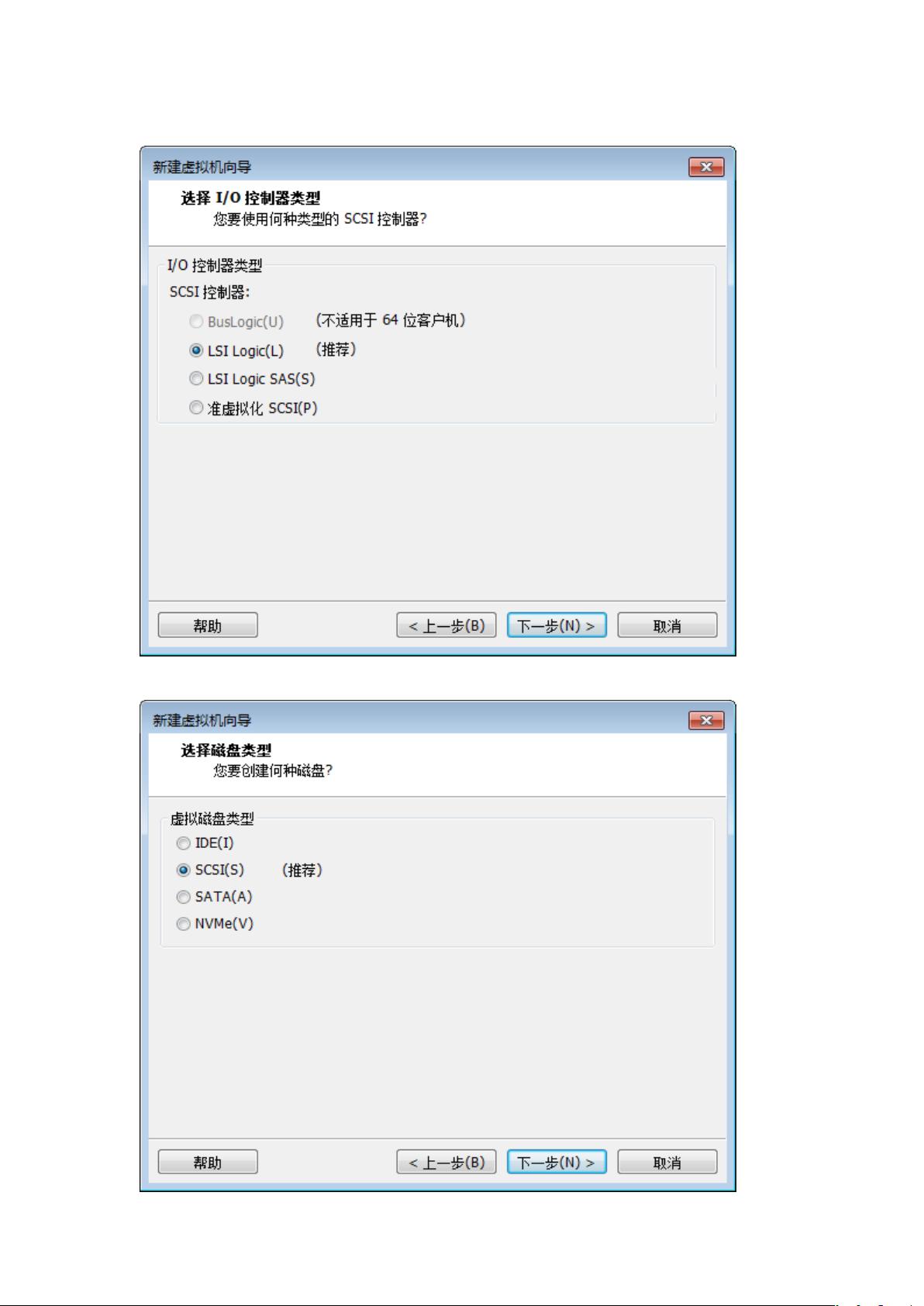史上最全CentOS Linux虚拟机安装教程
需积分: 0 124 浏览量
更新于2024-06-27
收藏 5.56MB DOCX 举报
"史上最详细的Linux虚拟机安装教程"
在本文中,我们将深入探讨如何安装Linux虚拟机,特别针对CentOS操作系统。安装分为两个主要步骤:装机器和装系统。首先,确保你的物理机支持虚拟化,并进入BIOS开启虚拟化功能。接着,在VMware中新建虚拟机,选择“稍后安装操作系统”,并选定CentOS 7 64位作为操作系统。为虚拟机命名,选择安装位置在固态硬盘上以提高性能。根据物理机配置调整虚拟机的处理器数量和内存大小,确保不超过物理机的实际资源。网络类型选择NAT,I/O控制器和磁盘类型选择默认设置,创建50GB的SCSI磁盘,不立即分配所有空间。
完成虚拟机的配置后,开始安装系统。选择系统安装镜像文件的位置,启动虚拟机,进入倒计时界面,选择“Install CentOS 7”。安装语言选择简体中文,设定日期和时间为亚洲/上海。在软件选择中,推荐初学者选择GNOME桌面环境,以便更好地理解和学习Linux。对于有经验的用户,可以考虑最小化安装,直接进入命令行界面。
在安装过程中,分区是非常关键的一步。你可以选择“我要配置分区”来自定义分区方案。通常,建议创建至少根分区(/)、交换分区(swap)和一个用于用户数据的分区(/home)。确保正确分配空间,例如,根分区可以分配大约20GB,交换分区与物理内存相同或略大,剩余空间用于/home。
安装过程中还需要创建用户和设置密码,选择时区,以及确认系统设置。最后,等待安装完成,虚拟机将自动重启。首次登录后,你可以通过终端窗口开始学习和操作Linux系统。随着对Linux命令的掌握,未来可以考虑进行最小化安装,以适应服务器环境。
此外,后续的博客更新将涵盖Linux基础知识和Python知识,这些对于大数据处理和未来发展至关重要。关注作者的博客,将能获取持续的教程和学习资源,一同进步,共同成长,为实现技术梦想奠定坚实基础。
点击了解资源详情
2022-07-06 上传
2015-03-13 上传
2022-05-17 上传
2022-06-22 上传
最初的梦10
- 粉丝: 14
- 资源: 1
最新资源
- JDK 17 Linux版本压缩包解压与安装指南
- C++/Qt飞行模拟器教员控制台系统源码发布
- TensorFlow深度学习实践:CNN在MNIST数据集上的应用
- 鸿蒙驱动HCIA资料整理-培训教材与开发者指南
- 凯撒Java版SaaS OA协同办公软件v2.0特性解析
- AutoCAD二次开发中文指南下载 - C#编程深入解析
- C语言冒泡排序算法实现详解
- Pointofix截屏:轻松实现高效截图体验
- Matlab实现SVM数据分类与预测教程
- 基于JSP+SQL的网站流量统计管理系统设计与实现
- C语言实现删除字符中重复项的方法与技巧
- e-sqlcipher.dll动态链接库的作用与应用
- 浙江工业大学自考网站开发与继续教育官网模板设计
- STM32 103C8T6 OLED 显示程序实现指南
- 高效压缩技术:删除重复字符压缩包
- JSP+SQL智能交通管理系统:违章处理与交通效率提升